Entendez-vous toujours votre propre voix lors d’appels téléphoniques sur Android ? Malheureusement, ce problème est plus courant que vous ne le pensez, et il peut être causé par une variété de facteurs allant de problèmes de réseau à des applications conflictuelles. Dans cet article, nous allons passer en revue quelques conseils de dépannage pour résoudre le problème des échos lors des appels téléphoniques vocaux sur Android. Commençons par le commencement.
Avant de commencer
Avant de consacrer du temps à des conseils de dépannage avancés, voici quelques solutions de base qui valent la peine d’être essayées.
Pour commencer, retirez l’étui de protection de votre téléphone ou tout autre accessoire externe. Si l’étui n’est pas bien ajusté, il peut interférer avec le haut-parleur et le microphone de votre téléphone et provoquer un écho.
Si vous utilisez des écouteurs avec ou sans fil, débranchez-les et vérifiez si vous entendez toujours des échos pendant les appels. Si ce n’est pas le cas, il est probable que votre casque soit à l’origine du problème.

Ensuite, essayez de désactiver le mode avion de votre téléphone. Cela vous aidera à résoudre les problèmes de réseau mineurs qui ont pu causer des échos pendant les appels téléphoniques.
Si la situation reste inchangée même après avoir appliqué les solutions de base, voici quelques solutions avancées que vous pouvez essayer pour résoudre le problème des échos pendant les appels téléphoniques vocaux sur Android.
1. demandez à votre interlocuteur de désactiver le haut-parleur
Un écho peut être produit lorsque le son émis par le haut-parleur est enregistré par le microphone. C’est l’une des causes les plus courantes des échos lors des appels téléphoniques sur Android.
Vous pouvez demander à votre interlocuteur de baisser le volume du haut-parleur ou de le désactiver et voir si cela résout le problème.
2. désactivez l’enregistrement des appels
Une autre raison pour laquelle vous pouvez entendre un écho est que vous avez activé l’enregistrement des appels sur votre téléphone. Plusieurs utilisateurs du forum XDA ont signalé des problèmes similaires lorsque l’enregistrement des appels était activé sur leur téléphone. Vous pouvez essayer de désactiver cette fonction pour voir si cela fait une différence.
Si votre téléphone prend en charge l’enregistrement des appels en mode natif, vous pouvez suivre les étapes suivantes pour désactiver cette fonction.
1. ouvrez l’application Téléphone sur votre Android. Appuyez sur le menu kebab (icône à trois points) dans le coin supérieur droit et sélectionnez Paramètres.
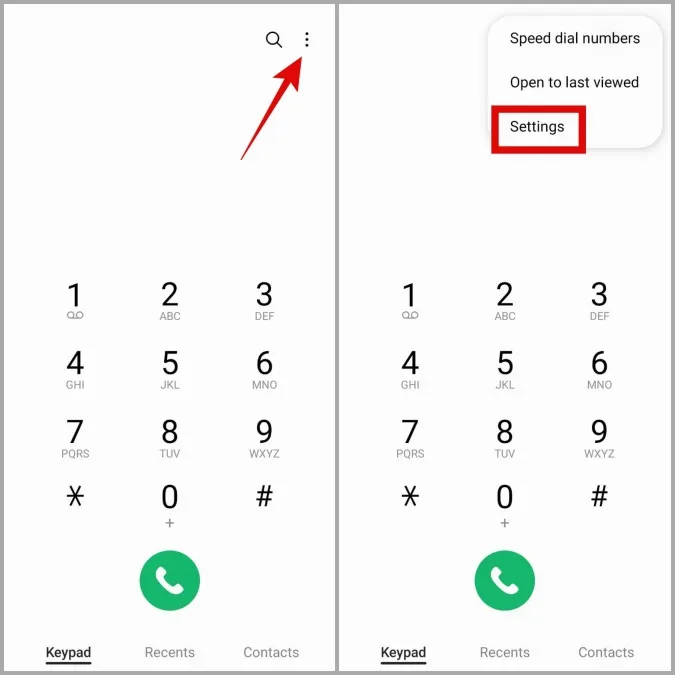
2. appuyez sur Enregistrer les appels et désactivez l’option d’enregistrement automatique des appels.
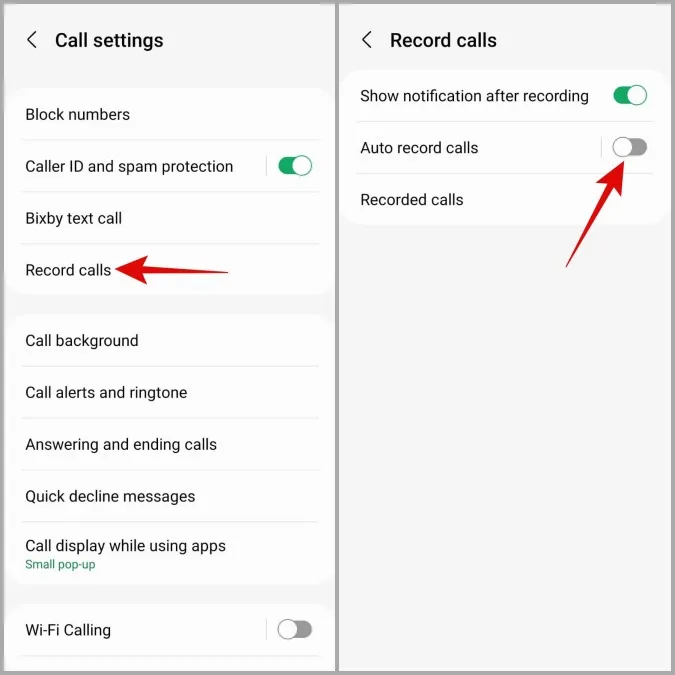
Si vous utilisez une application dédiée à l’enregistrement des appels, vous devrez désactiver l’enregistrement des appels à partir de cette application.
3. désactivez les appels Wi-Fi
L’appel Wi-Fi est une fonction astucieuse de votre Android qui utilise votre réseau Wi-Fi pour passer des appels vocaux au lieu de votre réseau cellulaire. Cependant, cette fonction peut parfois interférer avec les appels téléphoniques et causer des problèmes. Vous pouvez essayer de désactiver les appels Wi-Fi sur votre téléphone pour voir si cela peut vous aider. Apparemment, cette astuce a fonctionné pour plusieurs utilisateurs de Reddit qui rencontraient des problèmes d’écho sur leurs téléphones Samsung Galaxy.
1) Ouvrez l’application Paramètres et appuyez sur Connexions.
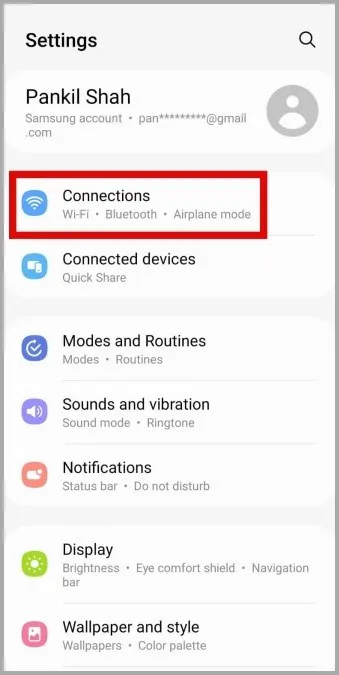
2. désactivez l’interrupteur situé à côté de l’option Appel Wi-Fi.
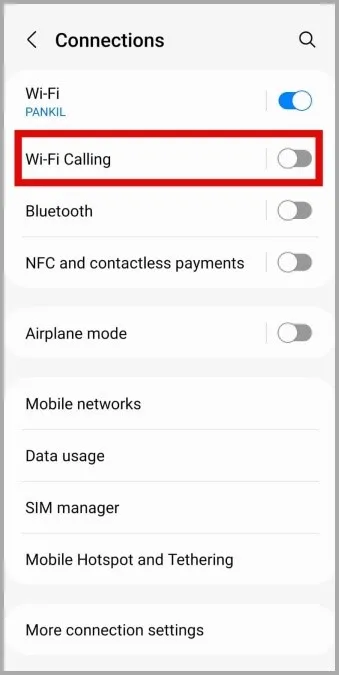
4. dépanner les échos pendant les appels VoIP
Si vous entendez des échos lors d’appels VoIP (Voice over Internet Protocol), il se peut qu’il y ait un problème avec votre connexion Internet. Vous pouvez essayer de changer de connexion réseau pour voir si cela améliore la situation.
Vous pouvez également essayer d’utiliser d’autres applications telles que WhatsApp, Instagram, Snapchat ou Skype pour vérifier si le problème est le même pour toutes les applications. Si le problème ne se produit que dans une seule application, vous devriez pouvoir le résoudre en effaçant les données de son cache ou en la mettant à jour.
5. réinitialisez les paramètres réseau
Si les solutions ci-dessus ne fonctionnent pas, il est temps de réinitialiser les paramètres réseau de votre téléphone. Cette opération permet de rétablir la valeur par défaut de toutes les configurations réseau et de résoudre tous les problèmes causés par des paramètres mal configurés.
1. ouvrez l’application Paramètres de votre téléphone et faites défiler vers le bas pour sélectionner Gestion générale.
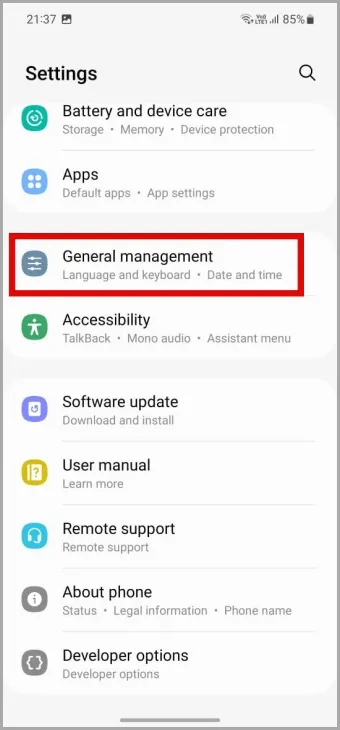
2. appuyez sur Réinitialiser et sélectionnez Réinitialiser les paramètres réseau dans l’écran suivant.
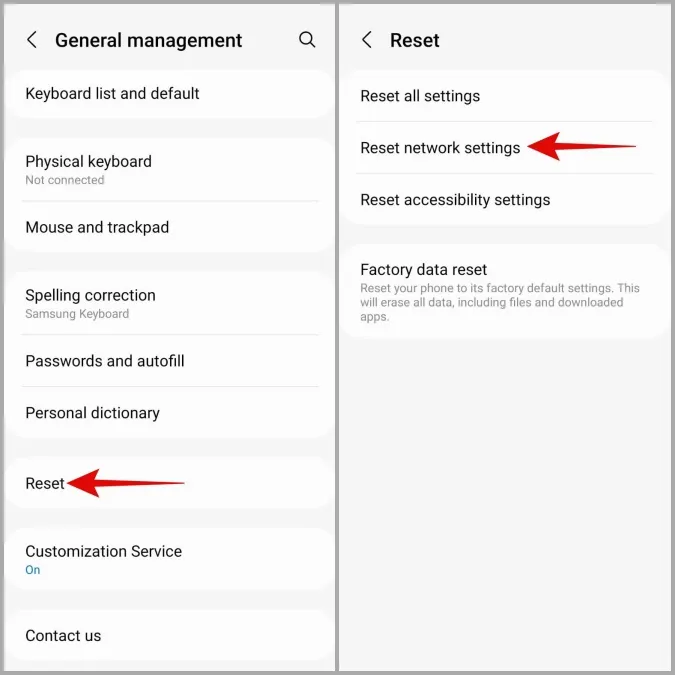
3. appuyez sur le bouton Réinitialiser les paramètres et suivez les instructions à l’écran pour lancer le processus de restauration.
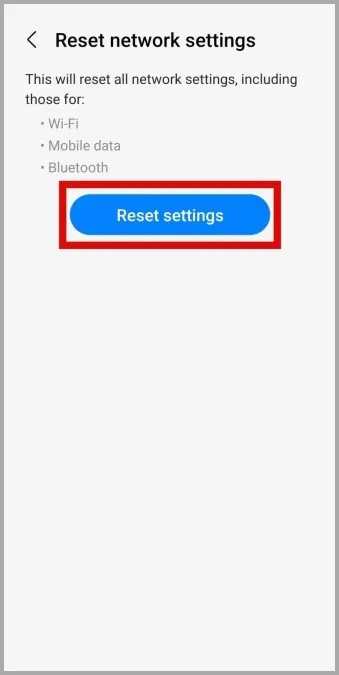
6. essayez le mode sans échec
Lorsque vous démarrez votre téléphone Android en mode sans échec, il n’exécute que les applications et services par défaut. Cela devrait vous aider à déterminer si une application récemment installée provoque des échos pendant les appels téléphoniques sur Android.
Pour démarrer votre téléphone en mode sans échec, appuyez sur le bouton d’alimentation et maintenez-le enfoncé pour ouvrir le menu d’alimentation. Appuyez longuement sur Redémarrer et appuyez sur la coche verte pour entrer en mode sans échec.
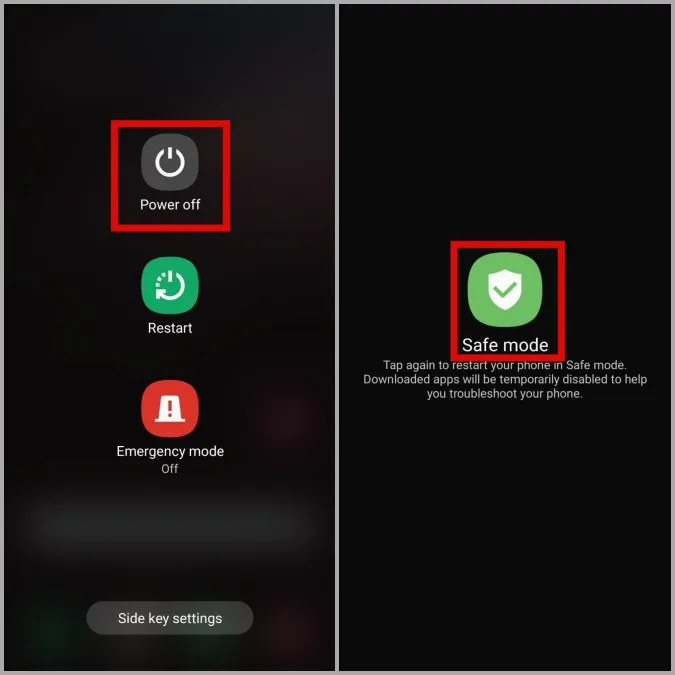
Une fois que votre téléphone est passé en mode sans échec, passez un appel téléphonique pour voir si vous entendez toujours des échos. Si ce n’est pas le cas, cela confirme un problème avec l’une des applications installées. Vous pouvez essayer de supprimer les applications récemment installées ou inutilisées pour résoudre le problème.
Plus d’échos
De tels problèmes lors des appels téléphoniques peuvent être pour le moins agaçants. Heureusement, vous n’avez pas à vous contenter d’une expérience d’appel médiocre. Les correctifs ci-dessus devraient vous aider à résoudre les problèmes d’écho lors des appels téléphoniques vocaux sur votre téléphone Android en un rien de temps.
